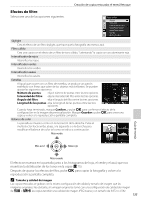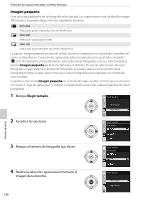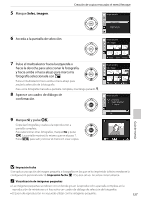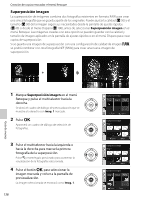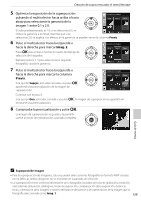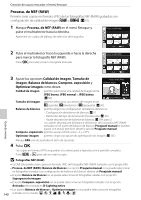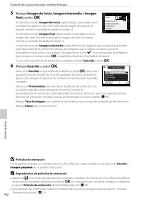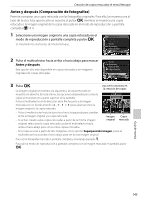Nikon B0012OGF6Q Spanish D60 User's Manual - Page 150
Superposición imagen, hacia la derecha para marcar la primera
 |
UPC - 018208254385
View all Nikon B0012OGF6Q manuals
Add to My Manuals
Save this manual to your list of manuals |
Page 150 highlights
Creación de copias retocadas: el menú Retoque Superposición imagen La superposición de imágenes combina dos fotografías existentes en formato RAW para crear una única fotografía que se guarda aparte de los originales. Puede ajustar la calidad (A 50) y el tamaño (A 50) de la imagen según sus necesidades desde la pantalla de ajustes rápidos (A 48) o desde el menú Disparo (A 100), antes de seleccionar Superposición imagen en el menú Retoque. Las imágenes creadas con esta opción se pueden guardar con la calidad y tamaño de imagen aplicados en la pantalla de ajustes rápidos o en el menú Disparo para crear copias de superposición. Si se guarda una imagen de superposición con una configuración de calidad de imagen U, se podrá combinar con otra fotografía NEF (RAW) para crear una nueva imagen de superposición. + Guía de menús 1 Marque Superposición imagen en el menú Retoque y pulse el multiselector hacia la derecha. Se abrirá el cuadro de diálogo de previsualización que se muestra a la derecha con Imag. 1 marcada. 2 Pulse Q. Aparecerá un cuadro de diálogo de selección de fotografías. 3 Pulse el multiselector hacia la izquierda o hacia la derecha para marcar la primera fotografía de la superposición. Pulse K y manténgalo presionado para aumentar la visualización de la fotografía seleccionada. 4 Pulse el botón Q para seleccionar la imagen marcada y volver a la pantalla de previsualización. La imagen seleccionada se mostrará como Imag. 1. 138 Superposición imagen Imag. 1 Imag. 2 Previs Zoom Suprps. Gua. Selecc. Superposición imagen Imag. 1 11 12 13 14 Zoom 15 16 OK Superposición imagen Imag. 1 11 12 13 14 Zoom 15 16 OK Superposición imagen Imag. 1 Imag. 2 Previs Zoom Suprps. Gua. Selecc.